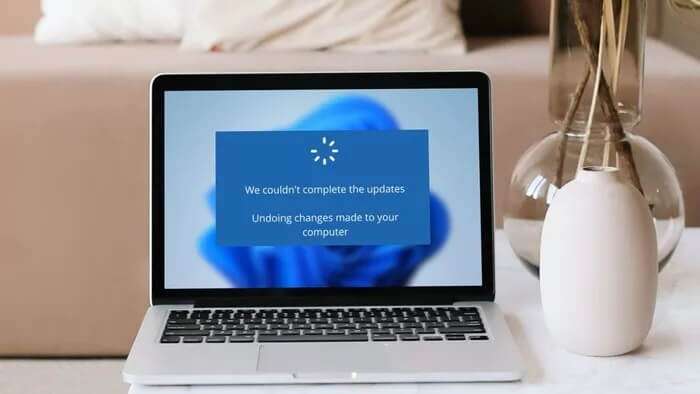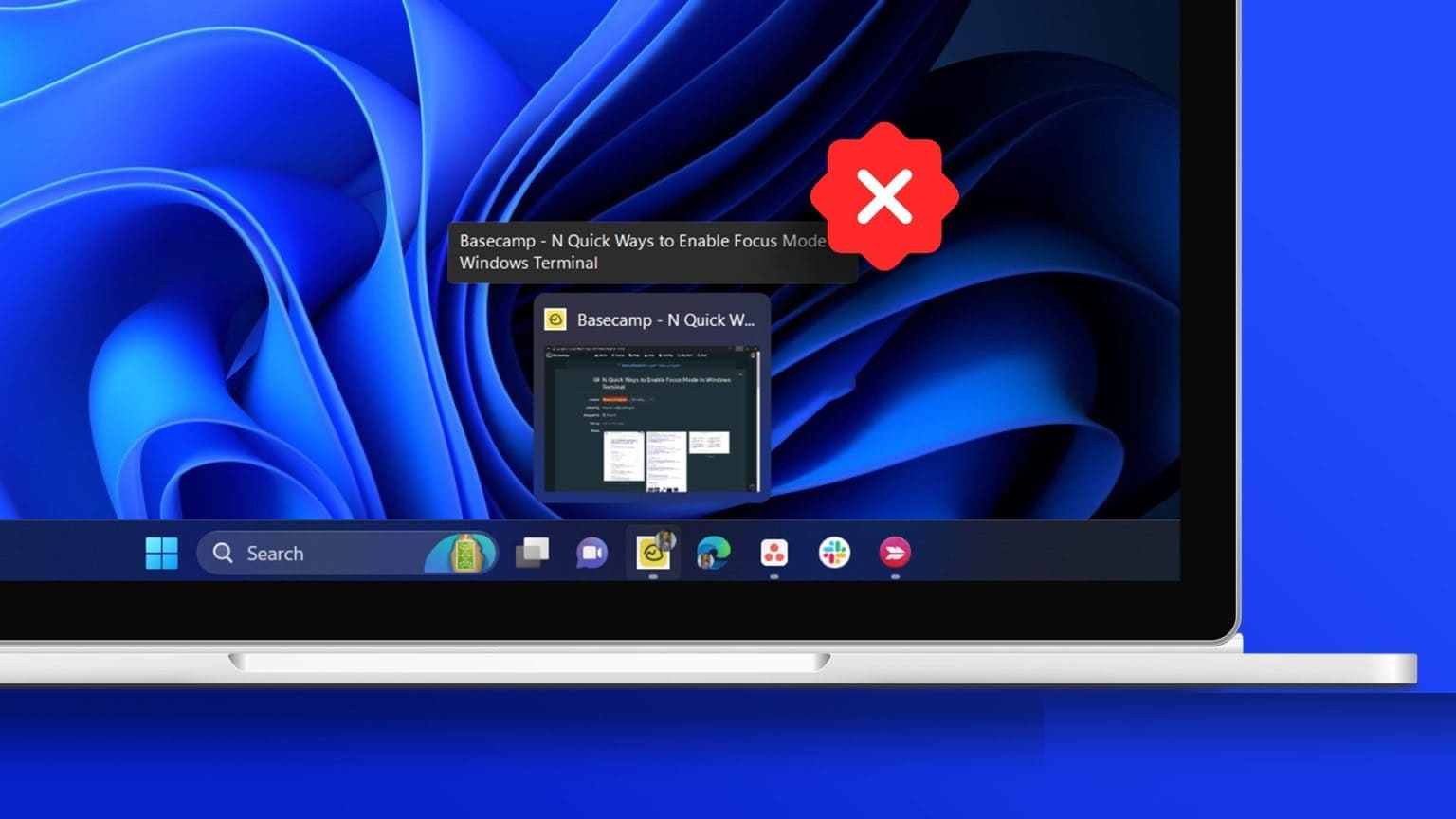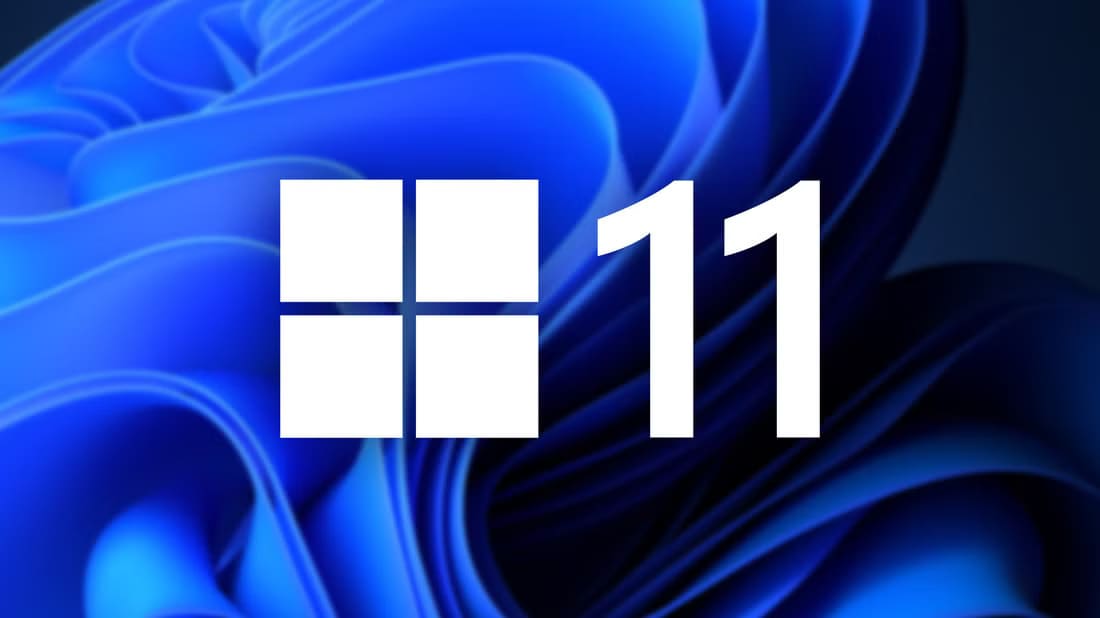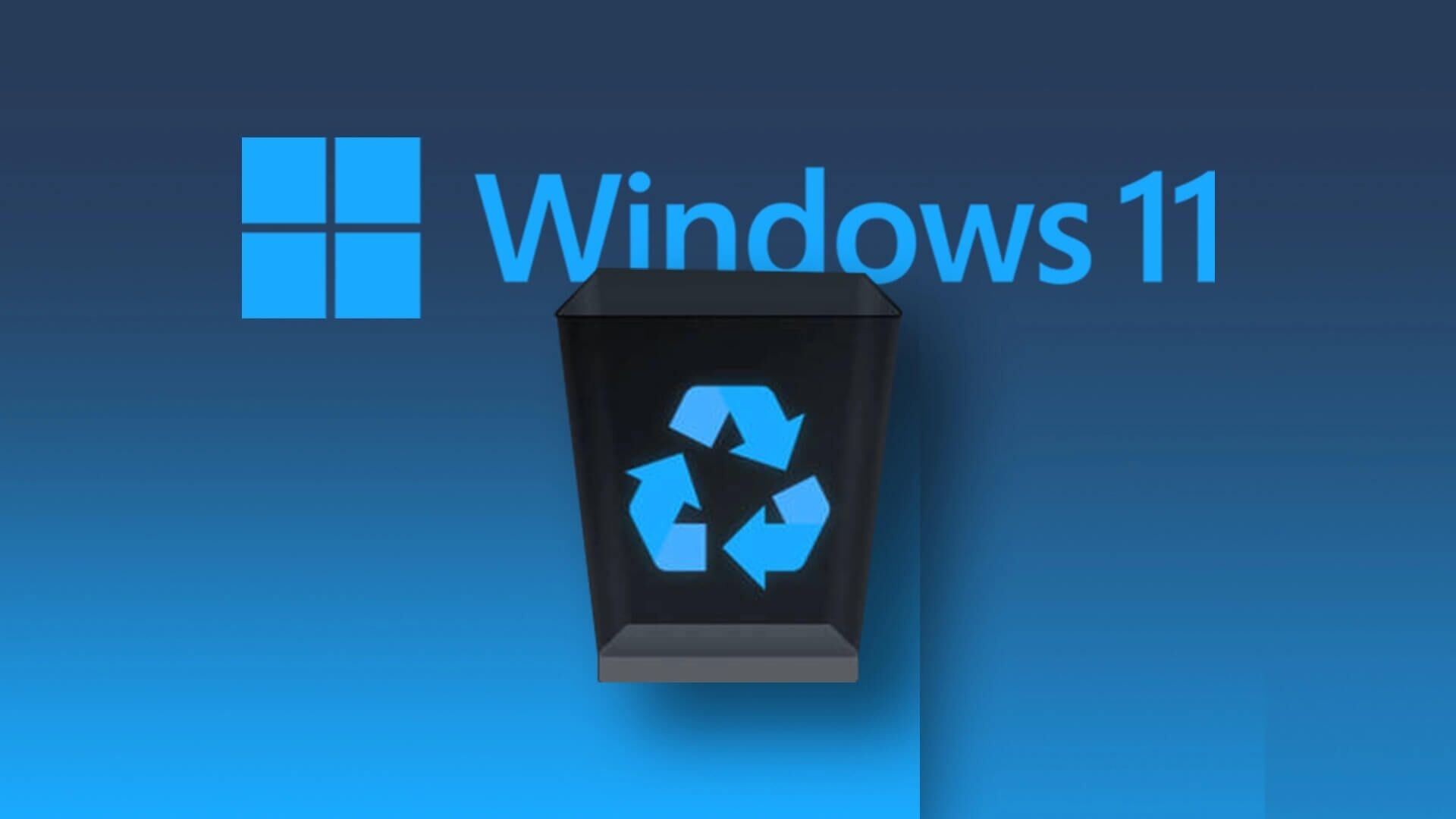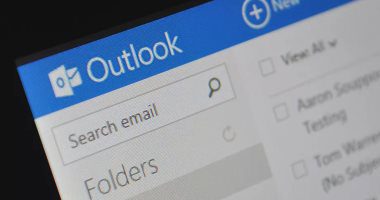Et hardware-identifikator (HWID) er et identifikationsnummer, der er knyttet til en hardwarekomponent i din computer. Det kan være din skærm, grafikprocessor eller enhver anden enhed. Fordelen ved et hardware-identifikator er, at du kan bruge det. Sådan finder du driverpakker Tilgængelig for en enhed. En enkelt enhed kan have flere HWID'er. Hvis du spekulerer på, hvordan du tjekker hardware-id'et (HWID) på din Windows 11-pc, behøver du ikke lede længere. Vi viser fire forskellige måder at finde hardware-id'er på en Windows 11-pc. Lad os komme i gang.
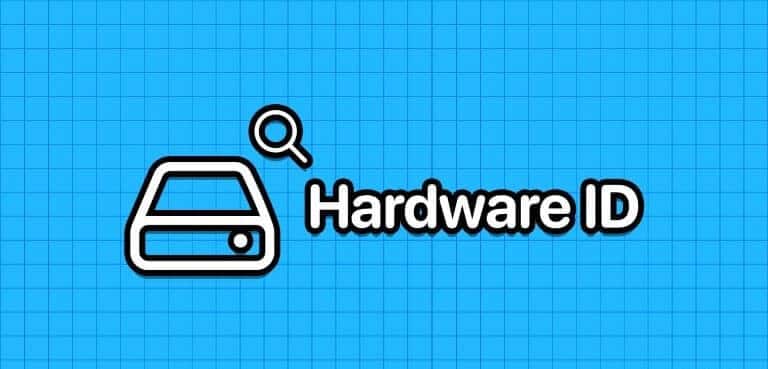
1. Brug Enhedshåndtering
Den nemmeste måde at finde dit enheds-id (HWID) på er at: Brug af EnhedshåndteringDen indeholder komplette oplysninger om alle enheder. Sådan gør du:
Trin 1: Højreklik på knappen "Start" For at åbne menuen for superbrugere skal du finde indstillingen "Enhedshåndtering" Klik på den for at køre værktøjet.
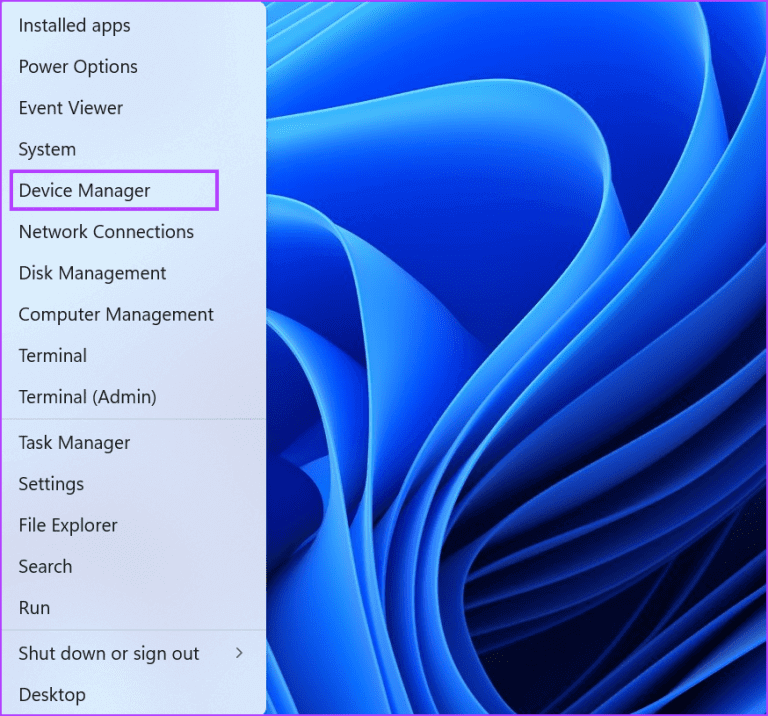
Trin 2: Rul ned for at finde enheden på listen, og højreklik på den. Vælg indstillingen Ejendomme fra kontekstmenuen.
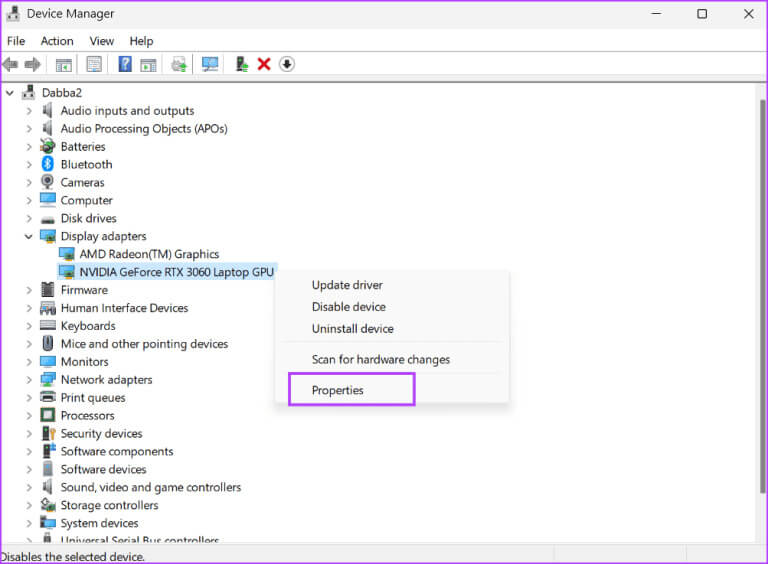
Trin 3: Skift til fanen detaljerne.
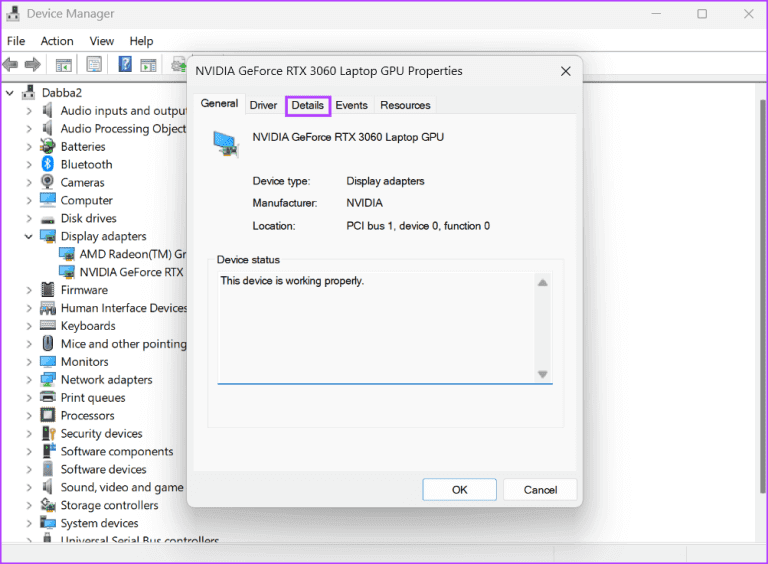
Trin 4: Klik på rullemenuen under egenskabsindstillingen. Vælg Enhedsidentifikatorer fra listen.
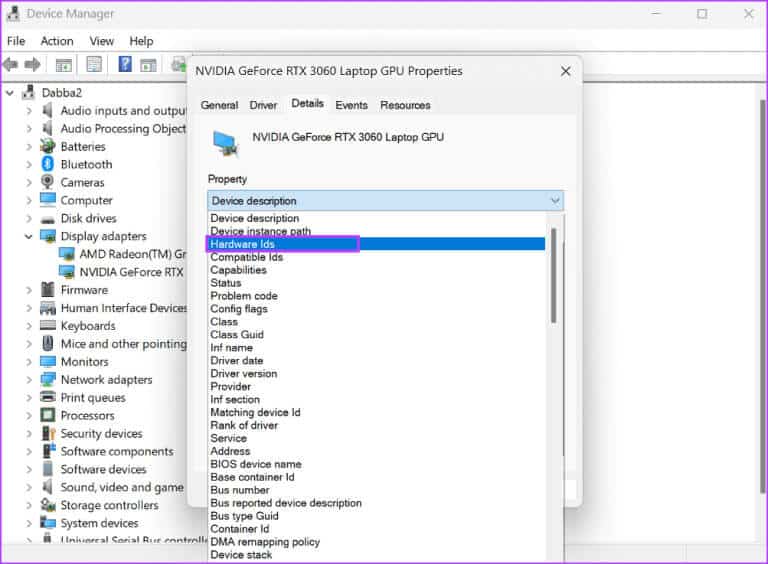
Trin 5: Under sektionen Værdi kan du se alle Enhedsidentifikatorer Enhedsrelateret.
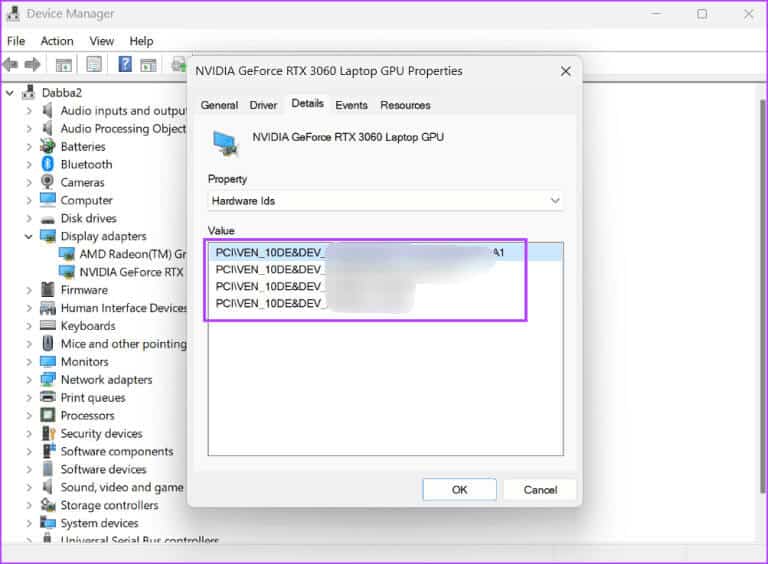
Trin 6: Hvis du vil kopiere HWID, Højreklik på værdien og vælg indstillingen Kopi.
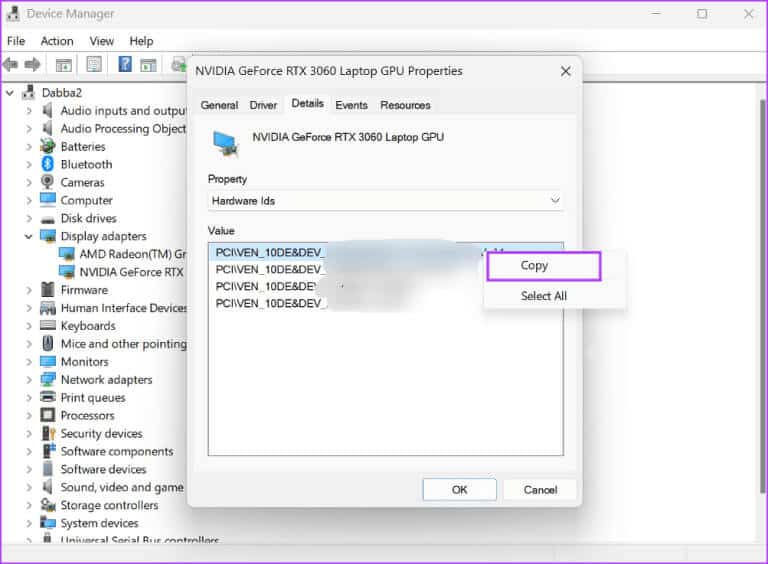
Trin 7: Luk derefter vinduet. Enhedsstyring.
2. Brug kommandoprompt
hvis det var "Enhedshåndtering" virker ikke På din computer kan du bruge kommandoprompten til at finde hardware-ID'et for enhver enhed. Gentag følgende trin:
Trin 1: Klik på Windows -nøgle At åbne startmenuSkriv cmd i søgefeltet og tryk på Tastaturgenvej Ctrl + Shift + Enter.
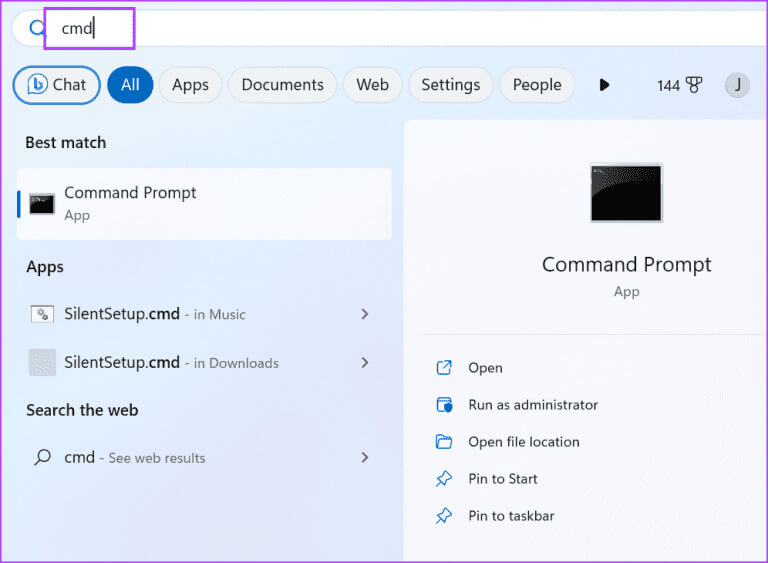
Trin 2: Vinduet Brugerkontokontrol åbnes. Klik på knappen. "Ja" For at åbne en kommandoprompt med administratorrettigheder.
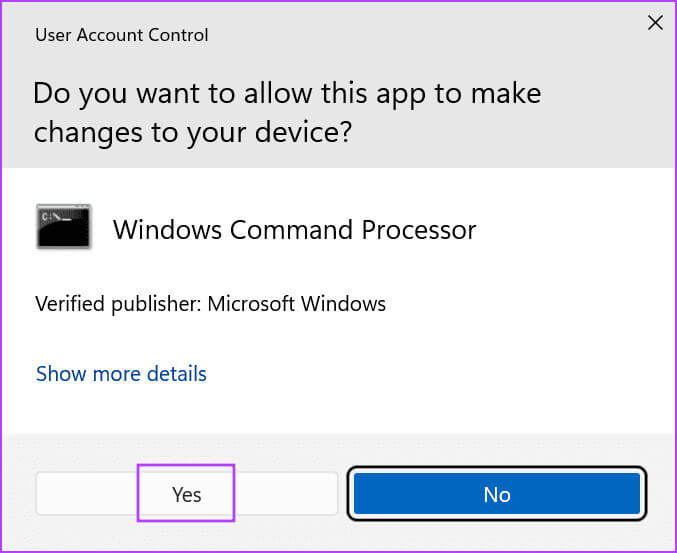
Trin 3: Indtast følgende kommando og tryk Enter:
DISM /Online /Get-Drivers /all /Format:Table > C:\a.txt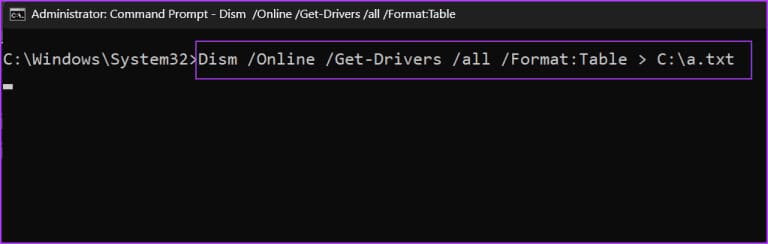
Trin 4: Ovenstående kommando vil oprette Tekstfil Indeholder driveroplysninger. Vi gjorde dette med vilje, fordi listen er lang og vanskelig at navigere i i kommandopromptvinduet.
Trin 5: Klik på Tastaturgenvej Windows + E At åbne Fil ExplorerGå til . C drev Derefter Åbn tekstfilen Nyoprettet.
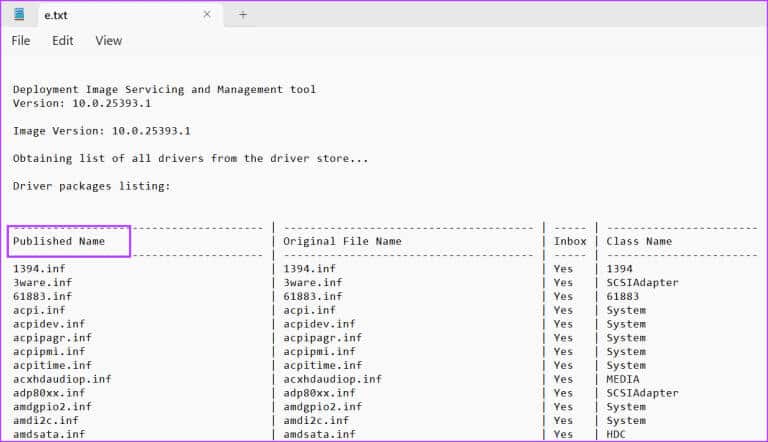
Trin 6: kopi Navnet Opslaget for enheden. Kommandoen til at finde enheds-ID'et ved hjælp af det publicerede navn er:
DISM /Online /Get-DriverInfo /Driver:Published NameTrin 7: Erstat den del af kommandoen, der omhandler det publicerede navn, med den tekst, du kopierede fra filen. Vores endelige kommando ser sådan ud:
DISM /Online /Get-DriverInfo /Driver:oem77.infTrin 8: Udfør kommandoen ved at trykke på Indtast Det vil generere HWID'et for enheden.
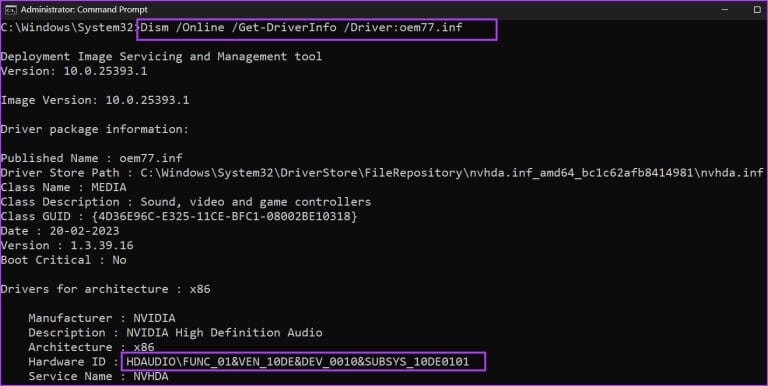
Trin 9: Luk vindue Kommandoprompt.
3. Brug PowerShell
Du kan også bruge Get-PnPDevice cmdlet'en i PowerShell til at finde enhedens hardware-ID. Sådan gør du:
Trin 1: Tryk på Windows-tasten for at åbne menuen. Start. skrive PowerShell I søgefeltet skal du trykke på tastaturgenvejen Ctrl + Shift + Enter samtidig.
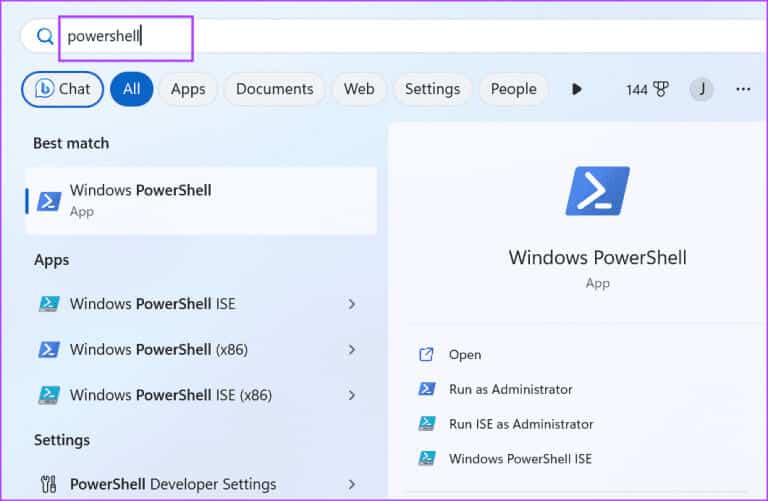
Trin 2: Vinduet Brugerkontokontrol åbnes. Klik på knappen. "Ja" Sådan åbner du PowerShell med administratorrettigheder.
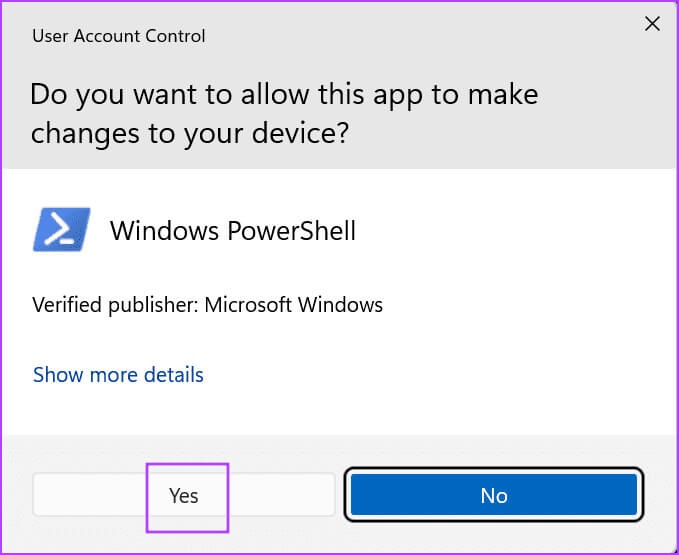
Trin 3: Indtast følgende kommando og tryk Enter:
Get-PnpDevice -PresentOnly | Sort-Object -Property "Class" | Format-Table -AutoSize > D:\ID.txt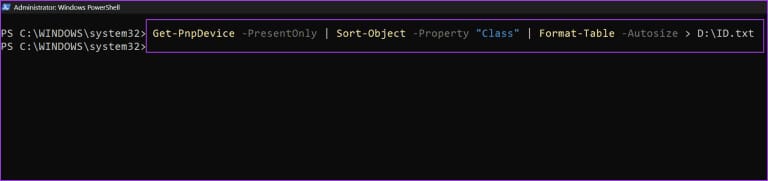
Trin 4: Ligesom den foregående metode gemmer ovenstående kommando resultaterne i en tekstfil i drev DVi gjorde dette med vilje, fordi resultaterne ikke vil være fuldt synlige i PowerShell-vinduet.
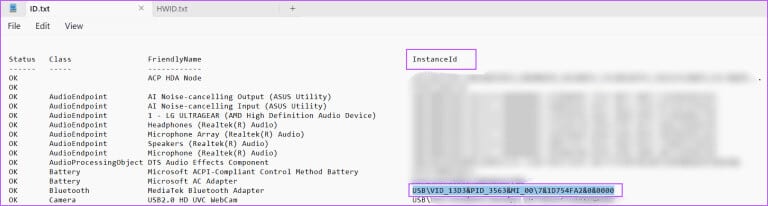
Trin 5: Kopier enhedens instans-ID fra tekstfilen. Kommandoen til at bekræfte enheds-ID'et ved hjælp af instans-ID'et er:
Get-PnpDeviceProperty -InstanceId "Instance Id" | Format-Table -AutoSizeTrin 6: Erstat teksten inde i en del Instans-ID Med det ID, du kopierede fra tekstfilen. Den endelige kommando vil se sådan ud:
Get-PnpDeviceProperty -InstanceId "USB\VID_13D3&PID_3563&MI_00\7&1D754FA2&0&0000" | Format-Table -AutoSize > D:\HWID.txt
Trin 7: Ovenstående kommando eksporterer resultaterne til en fil kaldet HWID på drev D. Åbn filen, og find posten "DEVPKEY_Device_HardwareIds" I en kolonne Nøglenavn. Den tilsvarende værdi i datakolonnen for enhedens enheds-ID.

4. Brug Microsoft Windows-driverpakken
Microsoft leverer et værktøj med Windows Driver Kit (WDK), som du kan bruge til at kontrollere hardware-ID'erne for enhederne på din computer. Da Windows Device Console-værktøjet ikke er inkluderet i Windows 11For at få adgang til værktøjet på din computer skal du downloade og installere Windows Drivers Kit (WDK). Sådan gør du:
Trin 1: Download Windows 11 WDK.
Trin 2: Kør installationsfilen og installer. WDK på din computer.
Trin 3: Klik på Tastaturgenvej Windows + E At åbne Fil Explorer.
Trin 4: Gå til adresselinjen øverst, indsæt følgende sti, og tryk derefter på Enter:
C:\Program Files (x86)\Windows Kits\10\Tools\10.0.22621.0\x64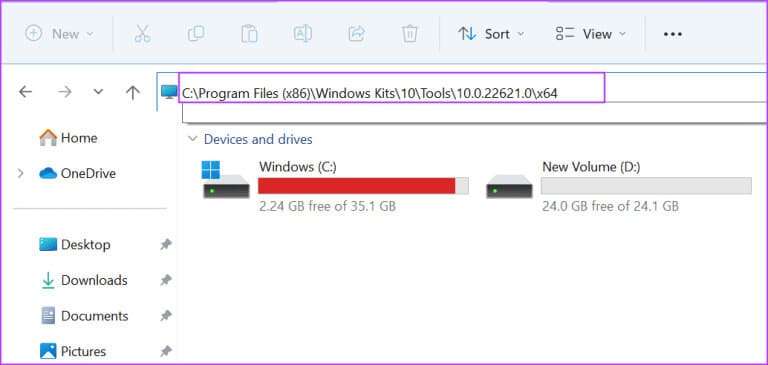
Trin 5: Højreklik i vinduet File Explorer og klik på Option Åbn i terminalen.
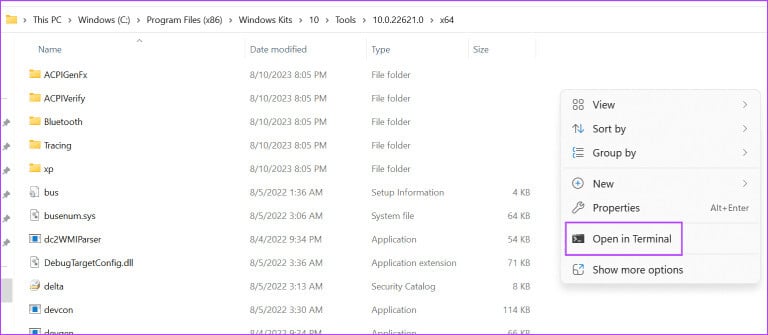
Trin 6: Skriv følgende kommando i terminalen og tryk på Enter:
devcon hwids * > D:\HWID.txt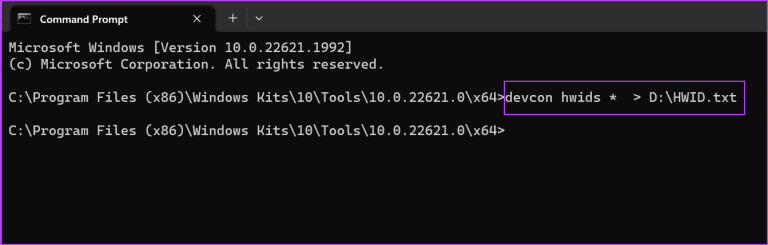
Trin 7: Som med de tidligere metoder har vi gemt kommandoens output i en tekstfil for at gøre det nemmere at bruge. Åbn filen, og se enhedens navn og dens hardware-id'er.
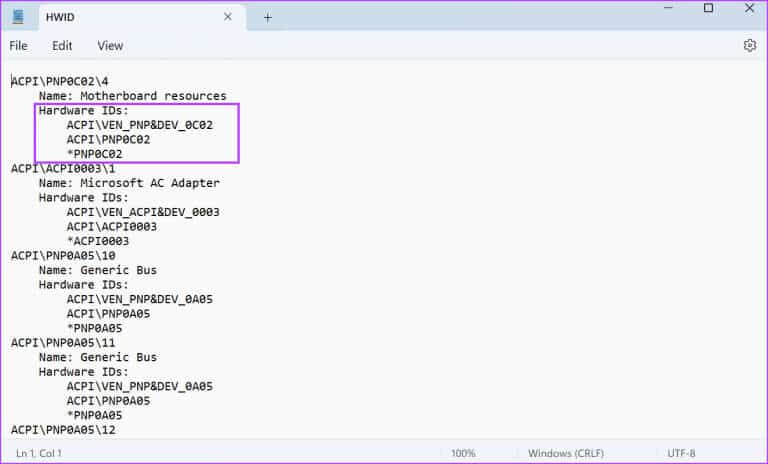
Find hurtigt dit enheds-ID i Windows
Dette var de fire måder at kontrollere hardware-id'et (HWID) på din Windows 11-computer. Enhedshåndtering tilbyder kun en GUI-metode til at se hardware-id'et. Alle andre metoder bruger terminalen. For at hente enhedens HWID.